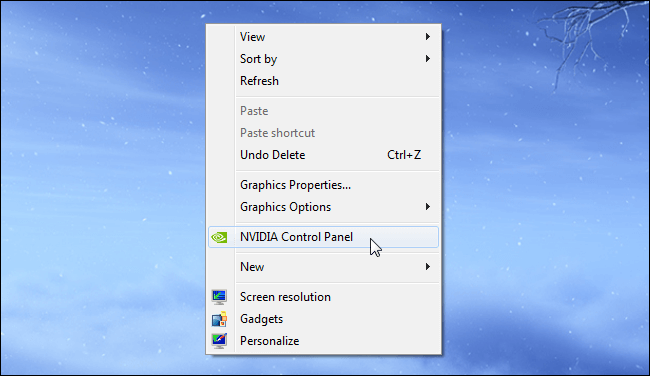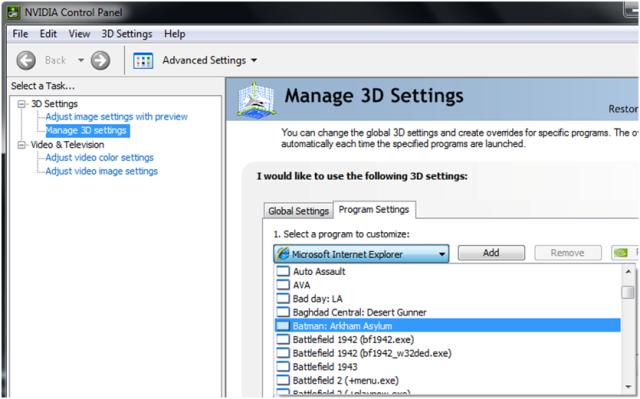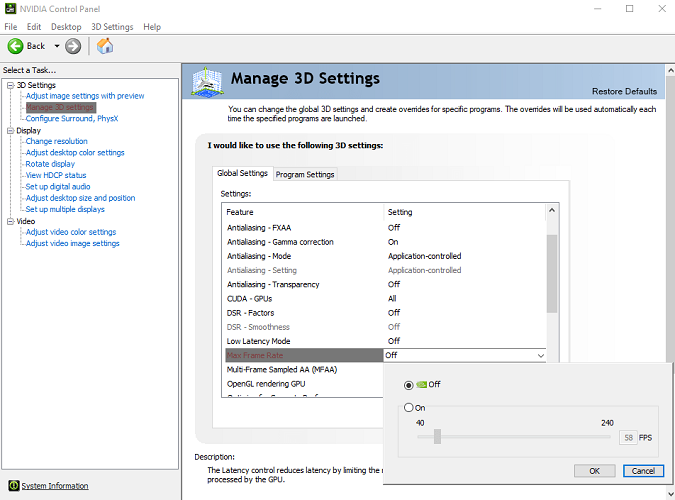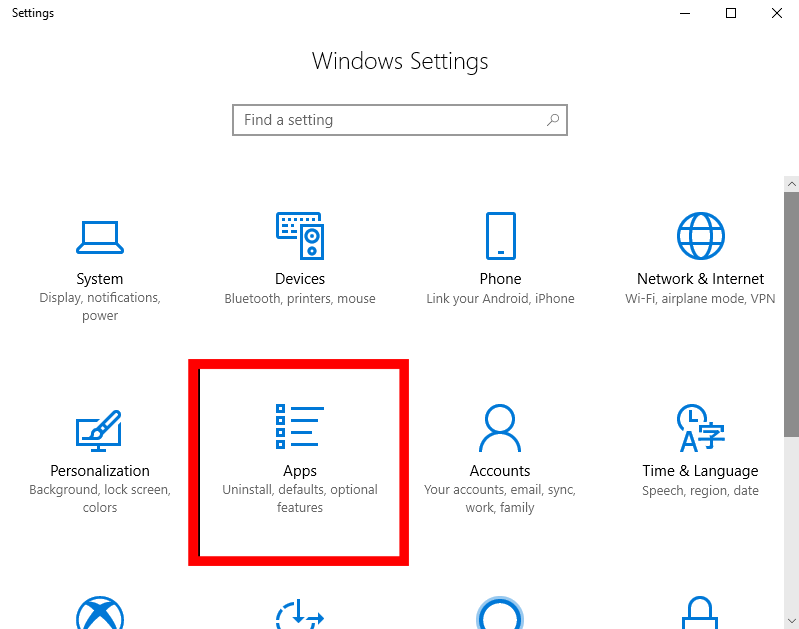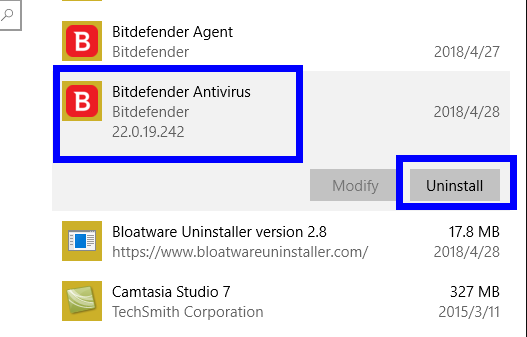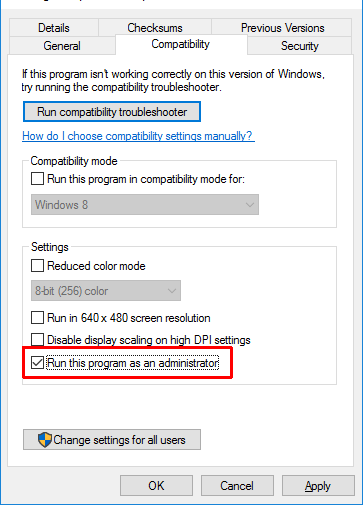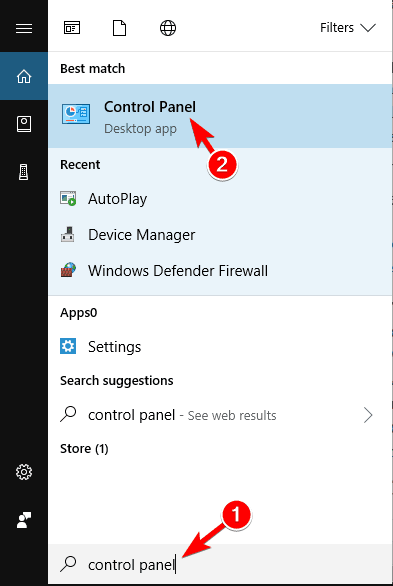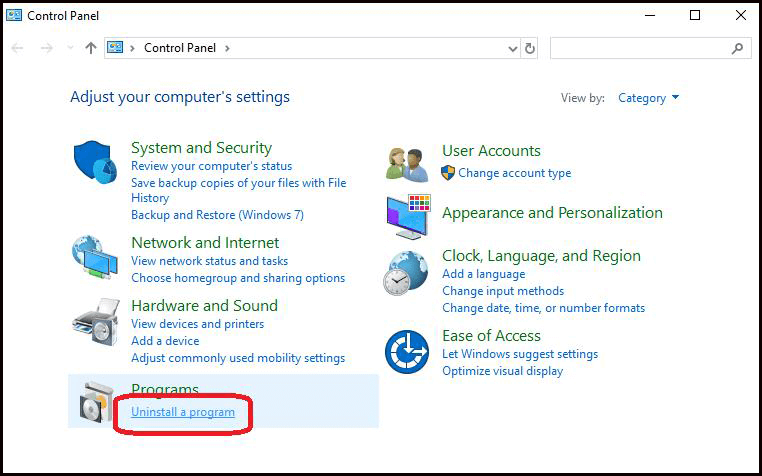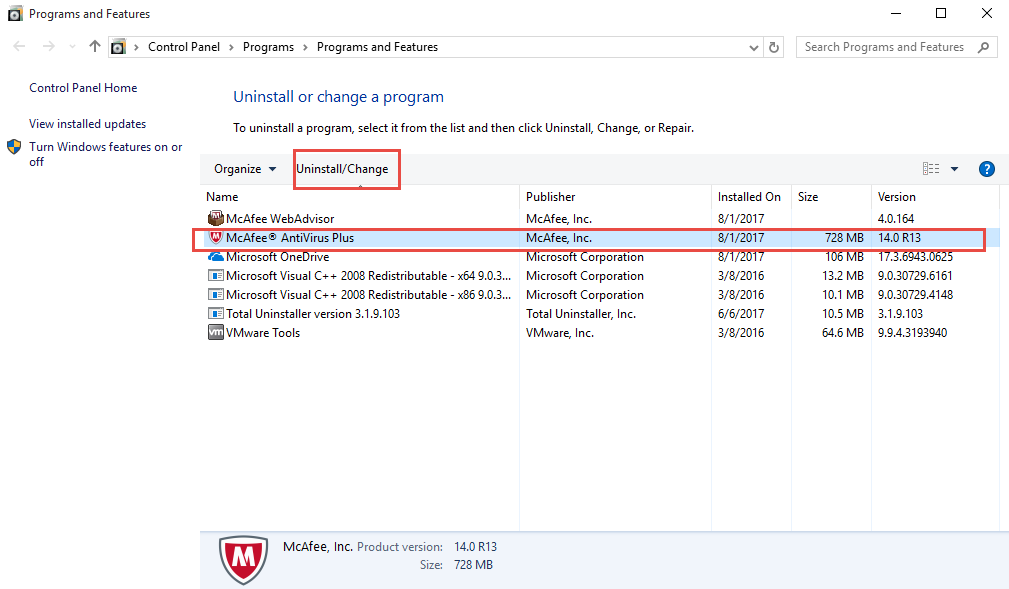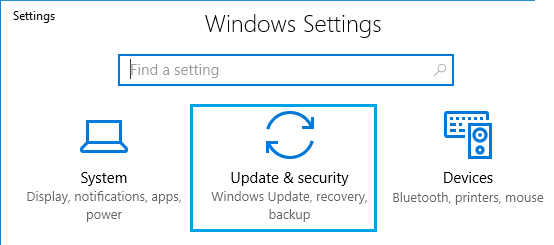Among Us ist ein beliebtes Online-Multiplayer-Spiel, das vom amerikanischen Spielestudio InnerSloth veröffentlicht und entwickelt wurde. Es ist ein lokales Online-Partyspiel mit Teamwork und Verrat, und die Spieler lieben dieses Spiel aufgrund seiner raumbezogenen Einstellungen.
Es gibt jedoch einige Spieler, die dieses Spiel aufgrund des Absturz- und Einfrierproblems von Among Us auf dem PC nicht mehr genießen können. Die Spieler sind mit diesen Spielproblemen fertig, da die Among Us beim Starten auf dem PC immer wieder abstürzen und einfrieren.
Diese Probleme können aufgrund von Steam-Problemen oder Spielfehlern ausgelöst werden. Was auch immer der Grund ist, diese Probleme müssen so schnell wie möglich behoben werden. Weil das Vermeiden des Absturzes und Einfrierens von Among Us Problemen führen kann.
In diesem Artikel habe ich die Liste der Lösungen zusammen mit den Problemen zusammengestellt, die Spieler mit den Among Us haben, während sie versuchen, sie auf dem PC zu starten.
Wie kann ich Among Us Abstürze, Einfrieren und andere Probleme auf Windows 10-PCs beheben?
1st Ausgabe: Among Us Unity fehler und Absturzproblem
Laut den Spielern können sie dieses Spiel aufgrund des Absturz- und Einfrierproblems von Among Us nicht spielen. Manchmal erhalten Spieler beim Starten des Spiels auch eine ähnliche Fehlermeldung:
Among Us – Einheit 2019.4.9f1_50fe8a171dd9
Dies sind die Gründe, die den Fehler “Among Us Unity” und den Absturz auf Ihrem Windows-PC verursachen können:
- Wenn die GPU übertaktet wird
- Overlays wie GeForce Experience oder MSI Afterburner
- Konflikt von Drittanbietern mit dem Spiel
Lösung 1: Aktivieren Sie das maximale FPS-Limit, um das Among US Absturz- und Einfrierproblem zu beheben
Bei übertakteter GPU können Sie die Taktrate auf die Standardeinstellung zurücksetzen. Wenn Sie der Meinung sind, dass dies die GPU-Uhren durcheinander bringt, gibt es dafür eine alternative Lösung. Sie können auch die maximale GPU-FPS begrenzen, um die Last zu verringern.
Dazu müssen Sie die folgenden Anweisungen befolgen:
- Klicken Sie mit der rechten Maustaste auf den Desktop und wählen Sie die Nvidia-Systemsteuerung aus.
- Gehen Sie zu den 3D-Einstellungen auf der linken Seite des Fensters der Nvidia-Systemsteuerung und klicken Sie auf 3D-Einstellungen verwalten.
- Gehen Sie zu den Programmeinstellungen.
- Wählen Sie im Abschnitt „Programm zum Anpassen auswählen“ die Option Among Us aus.
- Schalten Sie das „Max FPS Limit“ ein und stellen Sie den Wert ein.
Es behebt das Problem mit dem Absturz und dem Einfrieren von Among Us auf dem Windows 10-Computer und hilft Ihnen auch dabei, den Unity-Fehler zu beseitigen.
Lösung 2: Deaktivieren Sie Antivirus / Windows Firewall
Wenn dieser Fehler vom Drittanbieter-Tool ausgelöst wird, müssen Sie die App von Ihrem Computer deaktivieren oder deinstallieren. Mit den folgenden Schritten können Sie das Programm / die Anwendung manuell vom Windows 10-Computer deinstallieren:
- Drücken Sie gleichzeitig die Windows + I-Taste, um die Einstellungen-App zu öffnen.
- Wählen Sie die Apps aus den Windows-Einstellungen.
- Jetzt erhalten Sie eine Liste aller auf Ihrem Computer installierten Programme / Anwendungen. Suchen Sie hier Ihr Antivirenprogramm.
- Wählen Sie das Virenschutzprogramm aus und klicken Sie auf die Schaltfläche Deinstallieren.
- Jetzt werden Sie von Windows aufgefordert, Ihre Aktion zu bestätigen. Klicken Sie auf die Schaltfläche Ja, um die Deinstallation der Anwendung zu bestätigen.
- Starten Sie Ihren Computer nach der Deinstallation der App neu.
Sie können jedoch die manuelle Methode zum Deinstallieren der Apps befolgen. Ich empfehle jedoch dringend, das Deinstallationsprogramm eines Drittanbieters zu verwenden, um die Anwendungen vom Computer zu entfernen.
Das Deinstallieren von Software mit der manuellen Methode ist nicht immer eine gute Idee, da die Registrierungseinträge möglicherweise auf dem Computer verbleiben, was bei der Neuinstallation der App zu Problemen führt.
Hierfür können Sie das Revo Uninstaller verwenden. Die Software wird vollständig entfernt, ohne dass Spuren auf dem Computer zurückbleiben.
Bekommen Revo Uninstaller die Anwendung vollständig vom PC entfernen
2nd Problem: Among Us nicht Starten und abstürzen am Anlaufen
Dies ist ein weiteres Problem, mit dem Spieler bei Among Us konfrontiert sind. In dieser Ausgabe stürzt das Spiel beim Start ab und startet manchmal gar nicht. Es gibt verschiedene Gründe, warum Among Us beim Start abstürzt und nicht auf dem Windows 10-Computer gestartet wird.
Die häufigsten Gründe für dieses Among Us Problem sind:
- Das Spiel verfügt nicht über Administratorrechte.
- Ihr Spiel ist übertaktet.
- Antivirus blockiert die Spieledateien.
- Veraltetes Betriebssystem
Lösung 1: Führen Sie das Spiel als Administrator aus
Um dieses Problem zu beheben, müssen Sie dem Spiel die vollständigen Administratorrechte erteilen. Dazu müssen Sie die folgenden Schritte ausführen:
- Klicken Sie mit der rechten Maustaste auf die ausführbare Datei “Among Us” und wählen Sie “Eigenschaften” aus dem Kontextmenü.
- Wechseln Sie im Eigenschaftenfenster zur Registerkarte Kompatibilität.
- Aktivieren Sie das Kontrollkästchen Dieses Programm als Administrator ausführen.
- Klicken Sie auf die Schaltfläche Übernehmen und OK.
- Danach werden die Among Us nicht gestarteten und bei Startproblemen abstürzenden Probleme behoben.
Lösung 2: Deaktivieren / Deinstallieren Sie Antivirus
Ihre Windows-Firewall oder Antivirenprogramme von Drittanbietern blockieren möglicherweise die wichtigen Spieledateien, die zu solchen Problemen führen. Wenn Ihr Antivirenprogramm dasselbe mit Ihrem Spiel tut, müssen Sie die Antiviren- / Windows-Firewall deaktivieren.
Wenn Ihr Spiel nach dem Deaktivieren des Antivirenprogramms eines Drittanbieters ordnungsgemäß ausgeführt wird, müssen Sie es deinstallieren. So deinstallieren Sie das Antivirenprogramm auf einem Windows 10-Computer:
- Gehen Sie zum Windows-Suchfeld und geben Sie Systemsteuerung ein.
- Klicken Sie im Suchergebnis auf die Systemsteuerung.
- Klicken Sie nun auf Programm deinstallieren.
- Suchen Sie Ihr Antivirenprogramm eines Drittanbieters und wählen Sie es aus.
- Klicken Sie auf die Schaltfläche Deinstallieren.
- Starte deinen Computer neu.
Wenn Sie sich Sorgen um Ihre PC-Sicherheit machen, machen Sie sich keine Sorgen. Sie können jede andere zuverlässige Antiviren- / Antimalwaresoftware installieren. Wenn Sie mich fragen, dann würde ich vorschlagen, dass Sie mit dem Spyhunter gehen.
Es handelt sich um ein fortschrittliches Anti-Malware-Tool, das Ihren Computer vor Viren- / Malware-Bedrohungen schützt, ohne Konflikte mit den installierten Anwendungen zu verursachen.
Bekommen Spyhunter Ihren PC / Laptop vor Viren- / Malware-Angriffen schützen
Lösung 3: Aktualisieren Sie Ihr Betriebssystem
Ein veraltetes Betriebssystem verursacht häufig mehrere Probleme auf dem Computer. Stellen Sie daher sicher, dass Ihr Computer aktualisiert wird, um solche Probleme zu vermeiden. Um das Windows 10-Betriebssystem zu aktualisieren, können Sie die folgenden Beiträge durchgehen:
- Gehen Sie zur Windows-Schaltfläche Start und klicken Sie auf das Symbol Einstellungen.
- Klicken Sie im App-Fenster Einstellungen auf die Option Aktualisieren & Sicherheit.
- Gehen Sie zum Abschnitt Windows Aktualisieren und klicken Sie auf die Schaltfläche Nach Aktualisieren suchen.
- Jetzt sucht Windows nach dem neuesten Aktualisieren.
- Wenn es ein neues Aktualisieren gibt, installieren Sie es und starten Sie Ihren Computer neu.
Überprüfen Sie nun, ob “Among Us” beim Start immer wieder abstürzt und das Problem beim Nichtstart behoben wurde oder nicht.
3rd Ausgabe: Ausführen der älteren Version des Spiels
Abgesehen von den oben aufgeführten Problemen gibt es einige Benutzer, bei denen die folgende Fehlermeldung angezeigt wird:
Sie führen eine ältere Version des Spiels aus. Bitte aktualisieren Sie, um mit anderen zu spielen.
Laut den gemeldeten Benutzern wird dieser Fehler trotz der aktualisierten Spieledateien angezeigt. Apropos Ursachen: Dieser Fehler kann aufgrund der Verwendung eines veralteten Steam-Clients ausgelöst werden.
Wenn Ihr Steam-Client nicht aktualisiert wird, muss möglicherweise die Fehlermeldung “Laufen ältere Spielversion” angezeigt werden. Nun, es gibt einige schnelle Lösungen für dieses Among Us Problem. Hier sind die Korrekturen, über die ich gesprochen habe:
Lösung 1: Überprüfen Sie die Integrität der Steam-Spieledateien
Um den Among Us Fehler / die Problemezu beheben, müssen Sie die Integrität der Spieledateien überprüfen. Hier ist die Schritt-für-Schritt-Anleitung, die Sie dazu befolgen können:
- Starten Sie den Steam-Client auf Ihrem Computer.
- Gehen Sie zur Registerkarte Bibliothek und klicken Sie mit der rechten Maustaste auf Among Us.
- Wählen Sie die Option Eigenschaften aus der Menüliste.
- Klicken Sie im Eigenschaftenfenster auf die Registerkarte Lokale Dateien.
- Klicken Sie nun auf Integrität der Spieledateien überprüfen.
- Steam scannt und validiert jetzt alle Spieledateien. Es wird auch die Probleme mit Spieledateien beheben.
- Klicken Sie auf die Schaltfläche Schließen.
- Starten Sie nun Steam neu und versuchen Sie, Among Us zu starten, um zu überprüfen, ob der Fehler behoben ist.
Lösung 2: Aktualisieren Sie den Steam-Client
Wie bereits erwähnt, kann der veraltete Steam-Client einen solchen Fehler bei Among Us verursachen. Gehen Sie folgendermaßen vor, um den Steam-Client zu aktualisieren:
- Starten Sie Steam auf Ihrem PC / Laptop.
- Klicken Sie auf Steam und wählen Sie dann Nach Steam-Client-Aktualisierung suchen.
- Laden Sie jetzt das neu verfügbare Update herunter und installieren Sie es.
- Starten Sie zum Schluss den Steam-Client und Among Us erneut.
Fazit
Das Absturz- und Einfrierproblem von Among Us und andere Fehler sind bei Spielern sehr häufig. Aber jetzt stürzt Among Us immer wieder ab und das Einfrieren bei PC-Problemen wird Sie nicht mehr irritieren.
Die Among Us Probleme sind mit Hilfe dieses Handbuchs leicht zu lösen. Wenn Sie also auch einer von ihnen sind, müssen Sie die in diesem Handbuch aufgeführten Lösungen durchgehen.
Ich hoffe, dieser Leitfaden hat Ihnen geholfen, die Among Us Probleme auf Ihrem Windows 10-Computer zu beheben. Bitte teilen Sie uns Ihre Erfahrungen mit der Fehlerbehebung bei diesen Problemen mit den angegebenen Lösungen mit.
Wenn Sie noch Fragen haben oder Hilfe beim Umgang mit den Among Us-Fehlern benötigen, kontaktieren Sie uns auf Facebook oder Twitter.